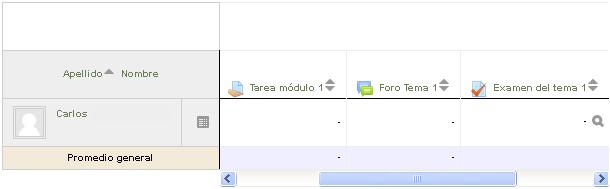
2 minute read
Revisar el libro de calificaciones
En el libro de calificaciones se relacionan las valoraciones que todos los estudiantes obtienen en las actividades evaluables. El registro de las evaluaciones en él se hace de manera automática.
Para acceder al libro de calificaciones en el Bloque Ajustes, en Administración del curso, pulsamos sobre Calificaciones. Nada más entrar visualizamos una tabla de doble entrada en la que constan cada una de las actividades o recursos (tareas, foros, cuestionarios, etc.) y la valoración que cada uno de los estudiantes ha obtenido en ellas. La última columna, recoge la calificación total del curso.
Advertisement
Nos enc ontramos en la vista Calificador. Si en el desplegable que aparece sobre la tabla seleccionamos la vista Usuario, podremos ver en pantalla sólo las calificaciones que ha obtenido cada uno de los alumnos. Tendremos que ir seleccionándolos en el desplegable Seleccionar todos o un usuario.
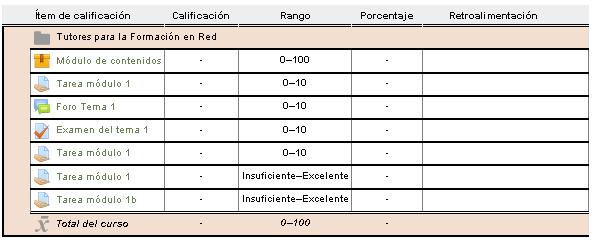
Cada una de es tas actividades o elementos evaluables, en Moodle se conocen como ítems. Para ver la totalidad de ellos que han sido incluidos en el curso, pulsamos sobre la opción del desplegable Vista simple. Asimismo, desde aquí podemos:
1. Definir cómo se va a calcular la calificación final. Pulsando sobre el desplegable que aparece junto al nombre del curso, podremos elegir entre las opciones: media ponderada simple, suma de calificaciones, etc.
2.
3.

Ocultar algún ítem en el libro de calificaciones del alumnado. Por ejemplo, la nota final si no queremos que se conozca hasta el día previo a finalizar el curso. Sólo tenemos que pulsar sobre el icono que representa un ojo y que aparece junto al nombre del ítem en cuestión. Bloquear la calificación de algún ítem, o lo que es lo mismo no permitir su valoración y visionado en el libro de calificaciones. Para bloquear un ítem pulsamos sobre el candado que aparece junto a su denominación.
Ocultar o bloquear la calificación de un ítem también es posible hacerlo desde la vista Calificador. Los pasos a seguir serían:
1. 2. Pulsamos sobre el botón Activar edición. A continuación, pulsando sobre el icono Actualizar, que aparece justo debajo de cada ítem en la celda sombreada en color rosa, se puede ocultar la calificación a los estudiantes o bloquear la valoración.
También podremos cambiar la calificación que hemos dado al alumnado desde esta pantalla. Sólo hay que escribir la nueva puntuación en el cuadro de texto que se activa, o seleccionar el valor cualitativo en el desplegable que aparece, en la celda que queda debajo de la sombreada en color rosa.
Debes conocer
El libro de calificaciones puede ser exportado como hoja de cáculo de OpenOffice o Excel, como documento de texto plano o archivo XML. Para iniciar el trámite, se debe pulsar sobre el mismo desplegable que hemos usado para cambiar de vista.










